
【实验目的】
(1)理解报表编制的原理及流程。
(2)掌握报表格式定义、公式定义的操作方法;掌握报表单元公式的设置方法。
【实验内容】
由读者自行设置定义一张货币资金表。
【实验资料】
货币资金表
说明:编制单位和年、月、日应设为关键字。
【操作指导】
1.启动UFO报表管理系统
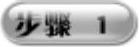 在“UFIDA ERP-U8”对话框中选择“财务会计”→“UFO报表”命令,进入UFO报表管理系统。
在“UFIDA ERP-U8”对话框中选择“财务会计”→“UFO报表”命令,进入UFO报表管理系统。
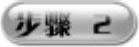 执行“文件”→“新建”命令,建立一张空白报表,报表名默认为“report1”。
执行“文件”→“新建”命令,建立一张空白报表,报表名默认为“report1”。
2.自定义一张货币资金表
(1)报表状态设置
单击报表左下角的“格式/数据”按钮,使当前状态为“格式”状态。
(2)报表格式定义
设置报表尺寸的具体操作步骤:执行“格式”→“表尺寸”命令,打开“表尺寸”对话框,输入行数“7”,列数“4”。
定义组合单元的具体操作步骤如下:
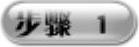 选择需合并的区域“A1:D1”。
选择需合并的区域“A1:D1”。
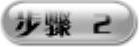 执行“格式”→“组合单元”命令,打开“组合单元”对话框。
执行“格式”→“组合单元”命令,打开“组合单元”对话框。
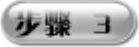 选择组合方式“整体组合”或“按行组合”,该单元即合并成一个单元格。
选择组合方式“整体组合”或“按行组合”,该单元即合并成一个单元格。
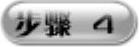 同理,定义“A2:D2”单元为组合单元。
同理,定义“A2:D2”单元为组合单元。
画表格线的具体操作步骤如下:
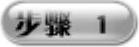 选中报表需要画线的区域“A3:D6”。执行“格式”→“区域画线”命令,打开“区域画线”对话框。
选中报表需要画线的区域“A3:D6”。执行“格式”→“区域画线”命令,打开“区域画线”对话框。
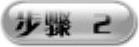 选择“网线”单选项,单击“确认”按钮,即可将所选区域画上表格线。
选择“网线”单选项,单击“确认”按钮,即可将所选区域画上表格线。
输入报表项目的操作步骤:选中需要输入内容的单元或组合单元。在该单元或组合单元中输入相关文字内容,如在A1组合单元输入“货币资金表”。
报表项目指报表的文字内容,主要包括表头内容、表体项目、表尾项目等。不包括关键字。编制单位、日期一般不作为文字内容输入,而是需要设置为关键字。
定义报表行高和列宽(行高、列宽的单位为毫米)的具体操作步骤如下:
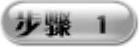 选中需要调整的单元所在行“A1”。执行“格式”→“行高”命令,打开“行高”对话框,在其中输入行高:“7”。
选中需要调整的单元所在行“A1”。执行“格式”→“行高”命令,打开“行高”对话框,在其中输入行高:“7”。
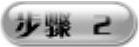 单击“确认”按钮,选择需要调整的单元所在列;执行“格式”→“列宽”命令,即可设置该列的宽度。
单击“确认”按钮,选择需要调整的单元所在列;执行“格式”→“列宽”命令,即可设置该列的宽度。
设置单元风格的具体操作步骤如下:(www.daowen.com)
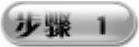 选中标题所在组合单元“A1”。执行“格式”→“单元属性”命令,打开“单元格属性”对话框。
选中标题所在组合单元“A1”。执行“格式”→“单元属性”命令,打开“单元格属性”对话框。
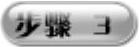 单击“对齐”选项卡,设置对齐方式“居中”。
单击“对齐”选项卡,设置对齐方式“居中”。
定义单元属性的具体操作步骤:选定单元格“D7”。执行“格式”→“单元属性”命令,打开“单元格属性”对话框。选择“单元类型”选项卡,选择“字符”选项。
格式状态下输入内容的单元均默认为表样单元,未输入数据的单元均默认为数值单元,在数据状态下可输入数值。如果希望在数据状态下输入字符,应将其定义为字符单元。
字符单元和数值单元输入后只对本表页有效,表样单元输入后对所有表页有效。
设置关键字的具体操作步骤如下:
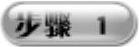 选中需要输入关键字的组合单元“A2”。
选中需要输入关键字的组合单元“A2”。
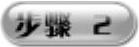 执行“数据”→“关键字”→“设置”命令,打开“设置关键字”对话框,选择“单位名称”单选项。
执行“数据”→“关键字”→“设置”命令,打开“设置关键字”对话框,选择“单位名称”单选项。
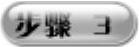 同理,设置“年”、“月”、“日”关键字(每个报表可以同时定义多个关键字)。
同理,设置“年”、“月”、“日”关键字(每个报表可以同时定义多个关键字)。
如果要取消关键字,须执行“数据”→“关键字”→“取消”命令。
关键字的位置可以用偏移量来表示,负数值表示向左移,正数值表示向右移。在调整时,可以通过输入正或负的数值来调整。关键字偏移量单位为像素。
调整关键字位置的具体操作步骤如下:
执行“数据”→“关键字”→“偏移”命令,打开“定义关键字偏移”对话框。在需要调整位置的关键字后面输入偏移量。年“−120”,月“−90”,日“−60”。
(3)报表公式定义
单元公式中涉及到的符号均为英文半角字符。单击“fx”按钮或双击某公式单元或按“=”键,都可打开“定义公式”对话框。定义单元公式__直接输入公式的具体操作步骤如下:
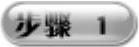 选定需要定义公式的单元“C4”,即“现金”的期初数。
选定需要定义公式的单元“C4”,即“现金”的期初数。
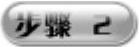 执行“数据”→“编辑公式”→“单元公式”命令,打开“定义公式”对话框。输入总账期初函数公式:QC("1001",月,"借","001",,,,,,,)。
执行“数据”→“编辑公式”→“单元公式”命令,打开“定义公式”对话框。输入总账期初函数公式:QC("1001",月,"借","001",,,,,,,)。
定义单元公式__引导输入公式的具体操作步骤如下:
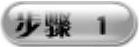 选定被定义单元“D5”,即“银行存款”期末数。
选定被定义单元“D5”,即“银行存款”期末数。
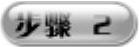 单击
单击 按钮,打开“定义公式”对话框。单击“函数向导”按钮,打开“函数向导”对话框。
按钮,打开“定义公式”对话框。单击“函数向导”按钮,打开“函数向导”对话框。
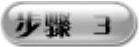 在“函数分类(C):”列表框中选择“用友账务函数”,在右边的“函数名(N):”列表中选中“期末(QM)”,单 击“下一步”按钮,打开“用友账务函数”对话框。
在“函数分类(C):”列表框中选择“用友账务函数”,在右边的“函数名(N):”列表中选中“期末(QM)”,单 击“下一步”按钮,打开“用友账务函数”对话框。
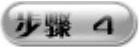 单击“参照”按钮,打开“账务函数”对话框。各项均采用系统默认值,单击“确定”按钮,返回“用友账务函数”对话框。
单击“参照”按钮,打开“账务函数”对话框。各项均采用系统默认值,单击“确定”按钮,返回“用友账务函数”对话框。
 单击“确定”按钮返回“定义公式”对话框;单击“确认”按钮,输入其他单元公式。
单击“确定”按钮返回“定义公式”对话框;单击“确认”按钮,输入其他单元公式。
舍位平衡公式是指用来重新调整报表数据进位后的小数位平衡关系的公式。每个公式一行,各公式之间用逗号“,”(半角)隔开,最后一条公式不用写逗号,否则公式将无法执行。定义舍位平衡公式的具体操作步骤如下:
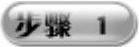 执行“数据”→“编辑公式”→“舍位公式”命令,打开“舍位平衡公式”对话框。
执行“数据”→“编辑公式”→“舍位公式”命令,打开“舍位平衡公式”对话框。
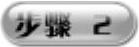 确定信息:舍位表名“SW1”,舍位范围“C4:D6”,舍位位数“3”,平衡公式“C6=C4+C5,D6=D4+D5”。
确定信息:舍位表名“SW1”,舍位范围“C4:D6”,舍位位数“3”,平衡公式“C6=C4+C5,D6=D4+D5”。
等号左边只能为一个单元(不带页号和表名)。舍位公式中只能使用“+”、“−”符号,不能使用其他运算符及函数。报表格式设置完以后,切记要及时将这张报表格式保存下来,以便以后随时调用。如果没有保存就退出,系统会出现提示:“是否保存报表?”以防止误操 作。“.REP”为用友报表文件专用扩展名。保存报表格式的具体操作步骤如下:
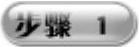 执行“文件”→“保存”命令,如果是首次保存,则打开“另存为”对话框。
执行“文件”→“保存”命令,如果是首次保存,则打开“另存为”对话框。
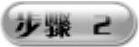 选择要保存的文件夹,输入报表“文件名:”为“货币资金表”;选择“保存类型:”为“*.REP”。
选择要保存的文件夹,输入报表“文件名:”为“货币资金表”;选择“保存类型:”为“*.REP”。
免责声明:以上内容源自网络,版权归原作者所有,如有侵犯您的原创版权请告知,我们将尽快删除相关内容。

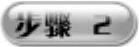 单击“字体图案”
单击“字体图案”






